Você pode assistir a filmes 3D em Blu-Ray no PlayStation VR (PSVR) sem quaisquer configurações ou recursos adicionais. Tudo o que você precisa fazer é colocar o disco, colocar o fone de ouvido e os efeitos 3D começarão imediatamente. Se você quer o melhor experiência assistindo recursos Blu-Ray no PSVR, no entanto, existem algumas configurações que você deseja alterar. Veja como ter a melhor experiência assistindo Blu-Ray 3D no PSVR!
Produtos usados neste guia
- Explodir tudo: Ar comprimido profissional para remoção de poeira de 3 pacotes ($ 19 na Amazon)
- Limpeza mais segura: Tecido de microfibra AmazonBasics ($ 13 na Amazon)
- Evite distorção da tela: Toalhetes desinfetantes sem lixívia ($ 8 na Amazon)
- A melhor qualidade de som: Fones de ouvido Sony WH1000XM3 ($ 348 na Amazon)
O que você precisa saber
Este recurso não adicionará efeitos 3D aos Blu-Rays existentes que ainda não oferecem um modo 3D no disco. Verifique na embalagem o logotipo do Blu-Ray 3D antes de tentar. Assistir Blu-Rays 3D com o PlayStation VR só funciona se você tiver as atualizações mais recentes para o sistema e o fone de ouvido.
Você usará o fone de ouvido durante toda a duração do filme. Certifique-se de que está encaixado corretamente em sua cabeça e posicionado corretamente. Certifique-se de também ficar limpo! Quando você joga seu PlayStation VR para jogos, ele acumula uma quantidade decente de suor e óleo. Certifique-se de desinfetar seu fone de ouvido após cada uso ou em menos a cada poucos usos.
Estes são os requisitos mínimos para garantir que você tenha o melhor tempo enquanto assiste a qualquer filme no PlayStation VR.
O que você pode encontrar neste guia
- Como atualizar seu PlayStation 4
- Como atualizar seu PlayStation VR
- Como obter o ajuste adequado para seu fone de ouvido PlayStation VR
- Como limpar seu PlayStation VR
- Como controlar e ajustar o modo Cinema
- Acessórios recomendados!
Como atualizar seu console PlayStation 4
- Selecione Definições no menu inicial do PlayStation.
- Selecione Atualização do software do sistema.
- Verifique se uma atualização está disponível. Se houver, a atualização irá iniciar automaticamente.
Veja como ter certeza de que seus consoles estão atualizados. Felizmente, as mesmas etapas para verificar as atualizações também as instalarão automaticamente.
Como atualizar seu PlayStation VR
-
Selecione Definições no menu da tela inicial.

-
Selecione Dispositivos no menu Configurações.

-
Selecione PlayStation VR no menu Dispositivos.

-
Selecione Software do dispositivo PlayStation VR no menu PlayStation VR.
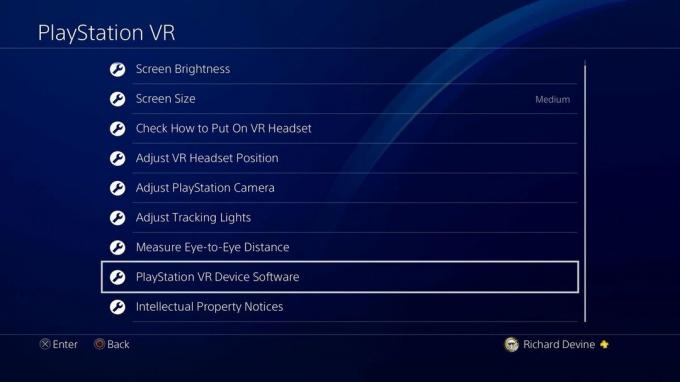
-
Aqui você verá qual software seu fone de ouvido está instalado atualmente.

- Selecione atualizar o software do dispositivo PlayStation VR.
Se houver uma atualização disponível, o console irá procurar, baixe e instale-a para que você possa realmente começar a usá-la. Você também não precisa ter o fone de ouvido PlayStation VR conectado ao console para atualizar. Ele pode ser retirado da unidade do processador e você ainda poderá procurar por atualizações.
Como ajustar seu fone de ouvido PlayStation VR
-
Aperte o botão na parte central posterior do fone de ouvido. Isso irá liberar o fecho e permitir que você aumente a faixa da cabeça.

- Enquanto segura o botão, puxe o fone de ouvido do outro lado e deslize-o sobre sua cabeça.
- Posicione os óculos passar por cima dos olhos e posicionar a correia posterior logo abaixo do centro da nuca.
- aperte o botão na parte inferior direita do fone de ouvido. Isso liberará o fecho e permitirá que você mova os óculos para mais perto ou mais longe do rosto.
- Ajuste os óculos com firmeza, mas confortavelmente, sentar em seu rosto. Não se preocupe muito com a luz sangrando ainda.
- Ligue o seu PlayStation VR. Se a imagem parecer borrada, ajuste a máscara facial até que pareça nítida.
- Agora, na parte de trás da sua cabeça gire o botão giratório que fica na parte superior da alça (acima do botão central). Isso vai apertar o fone de ouvido.
- Não aperte muito. Você só quer proteger isso em seu rosto.
Aí está! Depois de proteger o fone de ouvido apertando o botão, você pode precisar fazer mais alguns pequenos ajustes posicionando os óculos, mas esta é a melhor maneira de obter o ajuste perfeito para o seu PlayStation VR.
Como limpar o seu conjunto PlayStation VR
Não use lenços desinfetantes ou produtos à base de álcool nas lentes do fone de ouvido. Isso causará danos permanentes.
- Pegue a lata de ar comprimido e com cuidado aperte o bico apontando-o para todos os cantos e recantos de seus acessórios PSVR e PSVR.
- Certifique-se de estar a pelo menos 5 a 5 centímetros de qualquer dispositivo que esteja tirando o pó e pulverizando em rajadas curtas.
- Assim que toda a poeira for solta, pegue seu pano de microfibra e limpe quaisquer detritos do seu equipamento.
- Use lenços desinfetantes para limpar as superfícies do fone de ouvido, mover os controladores e os cabos. Seja cuidadoso em áreas com botões e evite todas as áreas com entradas para cabos.
- Depois de limpar todo o sistema de acordo com seus padrões, limpe-o uma vez com um pano de microfibra seco.
Aí está! Manter seu sistema limpo e em boas condições não levará mais do que alguns minutos. Seu sistema parecerá novo em nenhum momento.
Para obter detalhes mais detalhados, visite nosso guia oficial sobre como limpar seu PlayStation VR aqui!.
Como ajustar e controlar as configurações no Modo Cinema
Primeiro, você quer ter certeza de que o tamanho da tela do fone de ouvido PlayStation VR está mostrando o filme inteiro. Siga estas instruções para verificar e ajustar as configurações.
-
Selecione Definições no menu da tela inicial.

-
Selecione Dispositivos no menu Configurações.

-
Selecione PlayStation VR no menu Dispositivos.

-
Selecione Tamanho da tela no menu PlayStation VR.
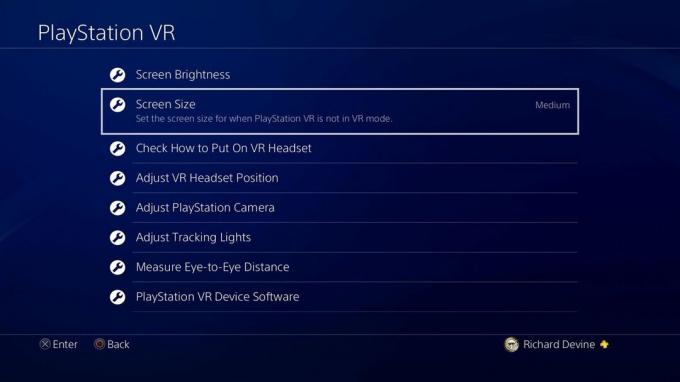
-
Você tem uma escolha de três opções diferentes agora, convenientemente rotuladas pequeno, médio e ampla.
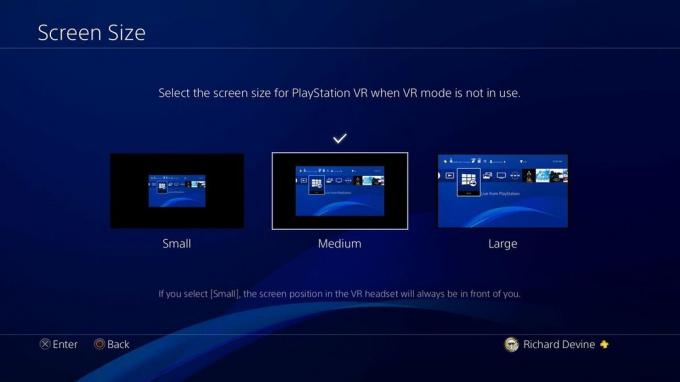
- Clique em cada seleção para ver qual configuração é melhor para você e depois confirme.
Se você configurou o Modo Cinematográfico como Médio, provavelmente desejará aumentar o tamanho para Grande ao assistir Blu-Rays 3D. Isso usará mais a tela e oferecerá mais experiência 3D.
Quando se trata de usar os controles do Modo Cinema, você pode usar o controlador DualShock 4, comandos de voz ou os controladores de movimento. No entanto, como você vai ficar parado por um tempo, certifique-se de escolher um método de controle antes de apertar o play.
Nossas melhores escolhas de equipamentos
Qual a melhor maneira de melhorar sua experiência no cinema do que com um bom par de fones de ouvido?
Essa Kidwell
Essa Kidwell é especialista em todos os aspectos de RV e dispositivos móveis que sempre podem ser encontrados com um Oculus Go, um Pixel 2 e um iPhone 7+. Eles têm desmontado as coisas apenas para colocá-las de volta no lugar há algum tempo. Se você tiver um problema de solução de problemas com qualquer um de seus técnicos, é ele que você deseja consultar! Encontre-os no Twitter @OriginalSluggo ou Instagram @CosmeticChronus.
